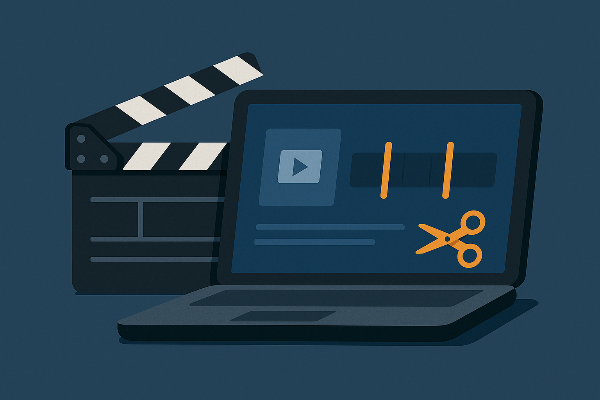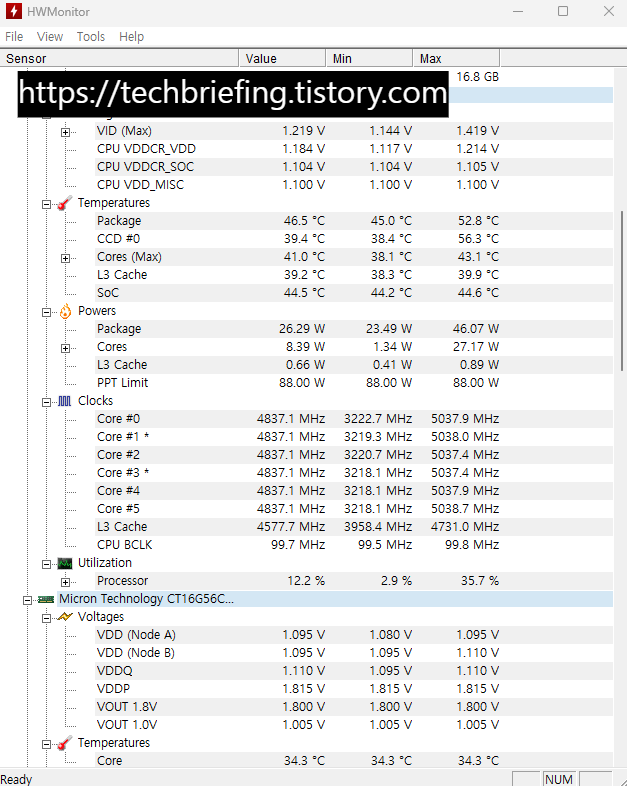컴퓨터를 끄려고 종료 버튼을 눌렀는데, 화면이 꺼지지 않거나 멈춰버리는 경우가 있습니다. 특히, 윈도우 업데이트 이후나 특정 프로그램 실행 후에 이런 현상이 자주 나타납니다. 원인을 파악하고 적절한 해결 방법을 적용하면 대부분의 경우 정상적으로 종료할 수 있습니다. 실행 중인 프로그램 강제 종료종료가 되지 않는 원인 중 하나는 백그라운드에서 프로그램이 계속 실행되고 있기 때문입니다.키보드에서 Ctrl + Shift + Esc를 눌러 작업 관리자를 엽니다.응답 없음 상태의 프로그램을 선택하고 작업 끝내기를 클릭합니다.다시 종료를 시도합니다. 전원 설정 점검절전 모드나 하이버네이션 기능이 잘못 작동하면 종료가 되지 않을 수 있습니다.제어판 또는 설정 앱에서 전원 옵션을 엽니다.고급 전원 관리 옵션에서 빠른..